Risoluzione dell’errore di aggiornamento 0x80200053 in Windows 11 e Windows 10
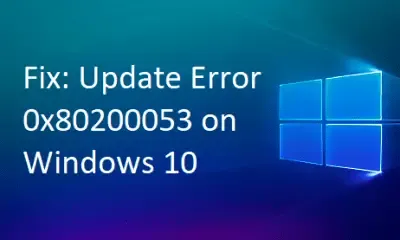
Aggiornare il nostro sistema operativo alle ultime versioni Build è una pratica comune per beneficiare di nuove funzionalità e importanti correzioni di bug. Tuttavia, questo sforzo può rapidamente diventare frustrante quando si verificano errori, ostacolando il processo di aggiornamento. In questo articolo, approfondiremo l’errore 0x80200053 , esploreremo le sue potenziali cause e forniremo soluzioni efficaci per risolverlo. In genere, questo errore viene fornito con un messaggio che indica “BG_E_VALIDATION_FAILED”.
Cosa provoca l’errore 0x80200053 su Windows?
Questo errore si manifesta spesso a causa di interferenze da impostazioni firewall o software antivirus di terze parti durante gli aggiornamenti del sistema operativo Windows 11/10. Per risolvere questo problema, è consigliabile disattivare queste applicazioni prima di provare a installare nuovamente l’aggiornamento di sicurezza più recente. Se il problema persiste, prendi in considerazione l’utilizzo di Update Troubleshooter, l’esecuzione di un System File Check (SFC) o la reimpostazione dei componenti di Windows Update.
Se nessuna di queste soluzioni risolve l’errore 0x80200053, prendi nota del numero specifico di Update “KB” che non funziona. Dopodiché, vai al catalogo Update per scaricare l’installer autonomo adatto all’architettura del tuo sistema. Puoi quindi fare doppio clic sul file . msu scaricato per completare l’aggiornamento alla versione Build desiderata.
Come risolvere l’errore 0x80200053 di Windows Update
Per correggere l’errore di aggiornamento 0x80200053 sul tuo computer Windows 10, prova i seguenti metodi:
- Disattivare temporaneamente l’antivirus di terze parti
- Utilizzare lo strumento di risoluzione dei problemi di Windows Update
- Eseguire l’utilità SFC per risolvere l’errore 0x80200053
- Ripristinare i componenti di Windows Update
- Installa manualmente l’ultimo aggiornamento cumulativo
1. Disattivare temporaneamente l’antivirus di terze parti
In alcuni casi, la soluzione antivirus di terze parti potrebbe bloccare inavvertitamente gli aggiornamenti di Windows. Per contrastare questo problema, disattiva temporaneamente il software antivirus e Windows Firewall prima di tentare di aggiornare la build di Windows 11/10.
2. Utilizzare lo strumento di risoluzione dei problemi di Windows Update
Microsoft fornisce un’utilità utile che può diagnosticare e risolvere vari problemi di aggiornamento. Se riscontri l’errore 0x80200053, segui questi passaggi:
- Aprire l’interfaccia delle Impostazioni di Windows premendo WinKey + I.
- Fare clic su Aggiornamento e sicurezza, quindi andare a Risoluzione dei problemi .
- Individua il riquadro destro e fai clic per espandere “Windows Update”.
- Quando viene visualizzata la sezione espansa, seleziona “Esegui lo strumento di risoluzione dei problemi”.
- Seguire le istruzioni visualizzate sullo schermo per completare la procedura.
- Successivamente, riavvia il PC per rendere effettive le modifiche.
3. Eseguire l’utilità SFC per risolvere l’errore 0x80200053
L’errore di aggiornamento 0x80200053 può spesso derivare da file di sistema danneggiati. Per risolvere questo problema, dovrai riparare tutti i file danneggiati prima di provare ad aggiornare il tuo sistema operativo. Ecco come:
- Aprire il Prompt dei comandi come amministratore premendo Win + R , digitando “cmd” e quindi premendo “Ctrl + Maiusc + Invio”.
- Nel Prompt dei comandi con privilegi elevati, inserisci il comando
sfc /scannowe premi Invio. Attendi che l’utilità esegua la scansione e la riparazione degli errori.
- Una volta completata la scansione, riavviare il computer per assicurarsi che le modifiche abbiano effetto.
- Dopo aver effettuato nuovamente l’accesso, prova ad aggiornare il sistema operativo Windows per verificare se l’errore persiste.
Se l’errore di aggiornamento persiste, passare alla soluzione successiva.
4. Reimpostare i componenti di Windows Update
Dopo aver eseguito i passaggi precedenti, i file di sistema dovrebbero essere intatti. Tuttavia, a volte i componenti di Windows Update potrebbero essere danneggiati, bloccando l’aggiornamento. Per risolvere questo problema, puoi reimpostare questi componenti seguendo queste istruzioni:
- Premere Win + R per aprire la finestra di dialogo Esegui, digitare
services.msce premere OK. - Individuare Windows Update nell’elenco.
- Fare clic con il tasto destro del mouse e selezionare “Interrompi” per interrompere momentaneamente il servizio.
- Successivamente, vai alla seguente directory ed elimina tutti i file in essa contenuti:
C:\Windows\SoftwareDistribution\Download
- Ritornare alla finestra Servizi e riavviare il servizio “Windows Update”.
- Infine, riavvia il computer e verifica se Windows ora si aggiorna correttamente.
Se il problema persiste, procedere con la soluzione alternativa finale.
5. Installa manualmente l’ultimo aggiornamento cumulativo
Se i metodi precedenti non hanno corretto l’errore 0x80200053, prendi in considerazione l’installazione manuale degli aggiornamenti cumulativi richiesti. Prima di immergerti, assicurati di avere il numero di “knowledge base” appropriato per facilitare la tua ricerca. Ecco come fare:
Passaggio 1: determinare il numero “KB”
- Fare clic con il pulsante destro del mouse sul pulsante Start e selezionare l’icona a forma di ingranaggio Impostazioni.
- Nelle Impostazioni di Windows, seleziona Aggiornamento e sicurezza, quindi Windows Update.
- Guarda nel riquadro di destra e clicca su “Visualizza cronologia aggiornamenti”.
Passaggio 2: scaricare e installare manualmente il pacchetto autonomo
Ora che hai il numero LCU di cui hai bisogno, puoi procedere con questi passaggi:
- Aprire un browser Web e andare su Aggiorna catalogo.
- Digita il numero “KB” che hai annotato nella barra di ricerca.
- Una volta visualizzati i risultati corrispondenti, individua l’aggiornamento che corrisponde all’architettura del tuo sistema.
- Fare clic sul pulsante Scarica accanto all’aggiornamento cumulativo appropriato.
- Nella nuova finestra che visualizza il pacchetto autonomo, fare clic sul collegamento in alto per scaricarlo.
- Vai alla cartella dei download e fai doppio clic sul file di installazione per installarlo sul tuo sistema.
- Siate pazienti, poiché il completamento dell’installazione della nuova build del sistema operativo potrebbe richiedere alcuni minuti.
La nostra guida è conclusa! Speriamo che l’errore 0x80200053 sia stato risolto sul tuo PC. Se hai domande o suggerimenti su questo articolo, sentiti libero di lasciare i tuoi pensieri qui sotto.



Lascia un commento